Настройка впн на андроид в настройках телефона
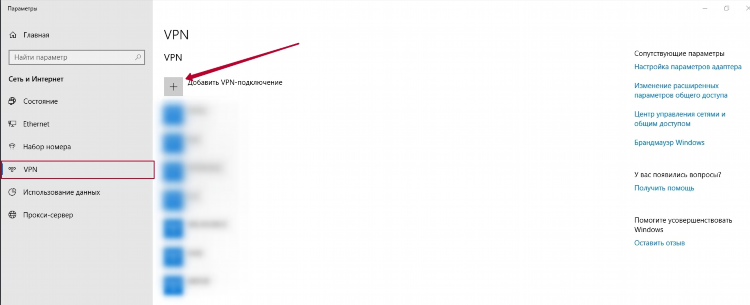
Настройка VPN на Андроид в настройках телефона
Что такое VPN и зачем он нужен на Android?
VPN (Virtual Private Network) представляет собой технологию, которая создает зашифрованное соединение между устройством пользователя и VPN-сервером. Это позволяет безопасно передавать данные через общедоступные сети, такие как Wi-Fi. Использование VPN на устройствах Android обеспечивает ряд преимуществ:
- Повышение конфиденциальности и безопасности при работе в интернете.
- Шифрование интернет-трафика, что затрудняет его перехват третьими лицами.
- Сокрытие реального IP-адреса пользователя, что обеспечивает анонимность в сети.
- Возможность обхода географических ограничений и доступа к контенту, недоступному в регионе пользователя.
- Защита от отслеживания со стороны интернет-провайдеров и веб-сайтов.
Способы настройки VPN на Андроид в настройках телефона
Существует два основных способа настройки VPN на Андроид в настройках телефона: использование встроенных средств операционной системы Android и использование сторонних VPN-приложений.
Настройка VPN с использованием встроенных средств Android
Операционная система Android предоставляет встроенные инструменты для настройки VPN-соединения. Для этого необходимо выполнить следующие шаги:
- Открыть приложение "Настройки" на устройстве Android.
- Перейти в раздел "Сеть и Интернет" (название раздела может отличаться в зависимости от версии Android).
- Выбрать пункт "VPN".
- Нажать на значок "+" или "Добавить VPN-профиль" (расположение и название могут варьироваться).
- Ввести необходимые данные для VPN-подключения, предоставленные VPN-провайдером:
- Имя: произвольное название подключения.
- Тип: протокол VPN (например, PPTP, L2TP/IPSec PSK, IKEv2/IPSec PSK).
- Адрес сервера: IP-адрес или доменное имя VPN-сервера.
- Общий ключ IPSec (PSK) или Предварительный ключ IPSec: ключ, предоставляемый VPN-провайдером (если используется L2TP/IPSec PSK или IKEv2/IPSec PSK).
- Имя пользователя и Пароль: учетные данные для подключения к VPN-серверу.
- После ввода всех данных нажать "Сохранить".
- Для подключения к настроенному VPN-профилю необходимо нажать на его название в списке VPN-соединений и ввести пароль (при необходимости).
Настройка VPN с использованием сторонних приложений
Многие VPN-провайдеры предлагают собственные приложения для Android, которые упрощают процесс настройки и подключения к VPN-серверам. Для использования такого приложения необходимо:
- Загрузить и установить приложение VPN-провайдера из Google Play Store.
- Запустить приложение и следовать инструкциям по регистрации или авторизации.
- Выбрать желаемый VPN-сервер из списка доступных.
- Нажать кнопку "Подключиться".
Сторонние VPN-приложения часто обладают дополнительными функциями, такими как автоматическое подключение к VPN при подключении к небезопасным сетям Wi-Fi, выбор оптимального сервера, функция Kill Switch и другие.
Выбор протокола VPN
При настройке VPN на Андроид в настройках телефона с использованием встроенных средств необходимо выбрать протокол VPN. Наиболее распространенными являются:
- PPTP (Point-to-Point Tunneling Protocol): устаревший протокол с невысоким уровнем безопасности.
- L2TP/IPSec PSK (Layer 2 Tunneling Protocol with IP Security and Pre-Shared Key): более безопасный протокол, требующий ввода общего ключа.
- IKEv2/IPSec PSK (Internet Key Exchange version 2 with IP Security and Pre-Shared Key): современный и безопасный протокол, обеспечивающий стабильное соединение.
Рекомендуется использовать протоколы L2TP/IPSec PSK или IKEv2/IPSec PSK, если они поддерживаются VPN-провайдером и устройством.
FAQ по настройке VPN на Андроид
Вопрос 1: Обязательно ли использовать стороннее приложение для настройки VPN на Android? Ответ: Нет, операционная система Android предоставляет встроенные инструменты для настройки VPN-соединения. Однако сторонние приложения могут быть удобнее и предлагать дополнительные функции.
Вопрос 2: Где найти данные для настройки VPN вручную? Ответ: Данные для ручной настройки VPN (адрес сервера, тип протокола, общий ключ, имя пользователя и пароль) предоставляются вашим VPN-провайдером.
Вопрос 3: Как проверить, что VPN-соединение установлено успешно? Ответ: После успешного подключения к VPN в строке состояния Android появится значок ключа или уведомление о подключении к VPN. Также можно проверить свой IP-адрес с помощью онлайн-сервисов – он должен отличаться от вашего реального IP-адреса.
Вопрос 4: Влияет ли использование VPN на скорость интернет-соединения? Ответ: Использование VPN может незначительно снизить скорость интернет-соединения из-за шифрования трафика и маршрутизации через VPN-сервер. Скорость соединения может зависеть от удаленности сервера и загруженности сети.

Посетители, находящиеся в группе Гости, не могут оставлять комментарии к данной публикации.